In WikMail müssen Sie zunächst in der horizontalen Menüleiste über "Einstellungen" nach "E-Mail-Konten" navigieren. Dort klicken Sie auf "Neues Konto".
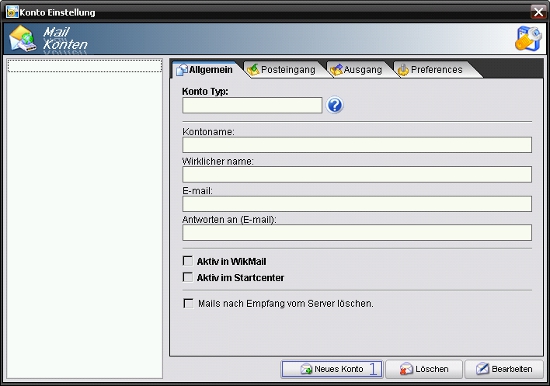
Bild: WikMail-Mymail-hinzufügen.jpg
Im nächsten Schritt tragen Sie den Namen für das neue Konto sowie Ihren Namen ein – beide so wie sie später in der E-Mails-Korrespondenz angezeigt werden sollen. Danach klickt man auf "Weiter".
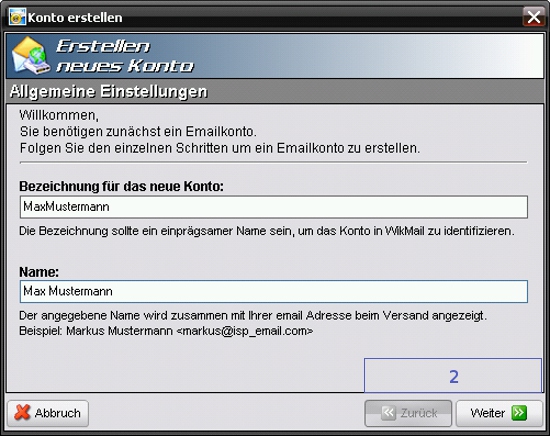
Bild: WikMail-Mymail-Kontoname-Vor-Nachname.jpg
Anschließend geben Sie Ihre vollständige E-Mail-Adresse ein. Das Feld "Antwort an [E-Mail]" muss nicht bearbeitet werden.
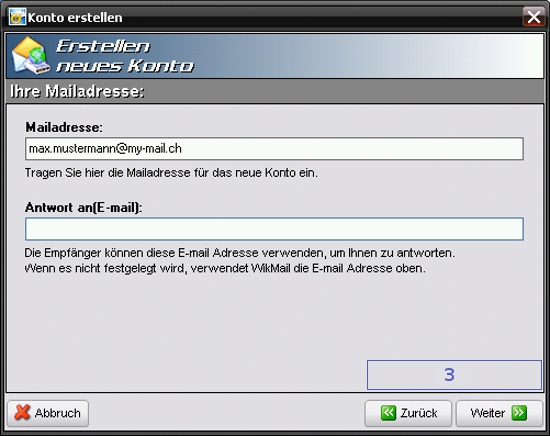
Bild: WikMail-Mymail-Mail-Adresse.jpg
Danach klicken Sie auf "Weiter". Im nächsten Dialogfenster tragen Sie die Daten für den Posteingangsserver ein, genau wie im nächsten Bild gezeigt:
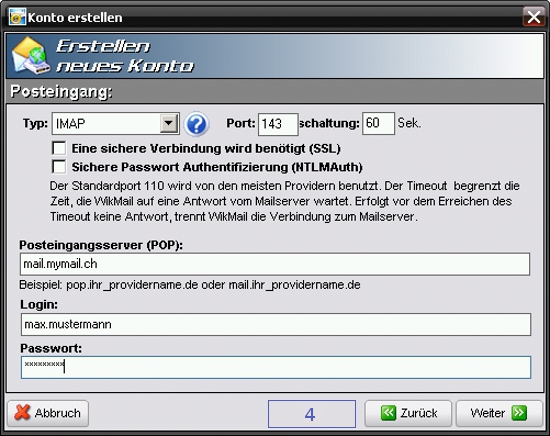
Bild: WikMail-Mymail-Imap.jpg
Danach bestätigen Sie über einen Klick auf "Weiter". Anschließend ist der Postausgangsserver zu konfiguieren. Auch hier übernimmt man die im folgenden Bild gezeigten Einstellungen:
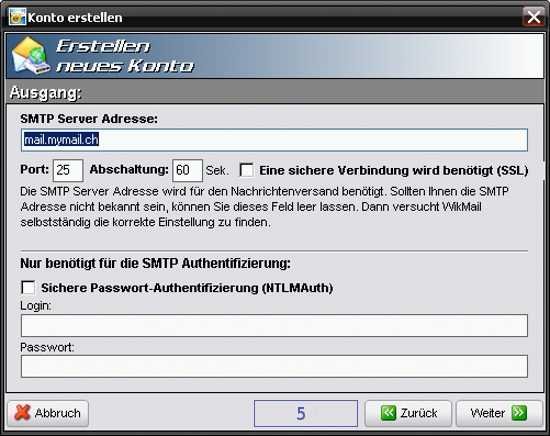
Bild: WikMail-Mymail-Smtp.jpg
Anschließend bestätigt man über den Button "Weiter". Danach kann man noch einige Einstellungen für das neu erstellte Konto angeben. Abschließend beendet man das Setup mit einem Klick auf "Fertig".
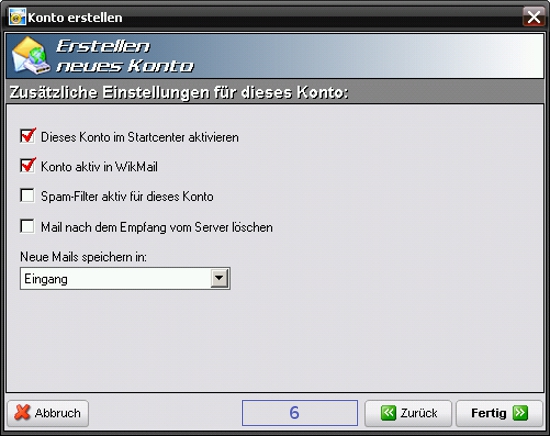
Bild: WikMail-Mymail-Setup.jpg

